Que tal saber quem te liga sem tirar o iPhone do bolso? O smartphone da Apple traz uma função nativa para criar vibrações personalizadas para chamadas. O recurso pode ser utilizado para todos as ligações ou até mesmo para um contato específico. Para te ajudar, o site da TechTudo preparou este tutorial para que você personalize os toques vibratórios do seu iPhone.
Passo 1. Abra o aplicativo Contatos ou acesse pelo app Telefone. Escolha o contato para o qual você vai atribuir a vibração.
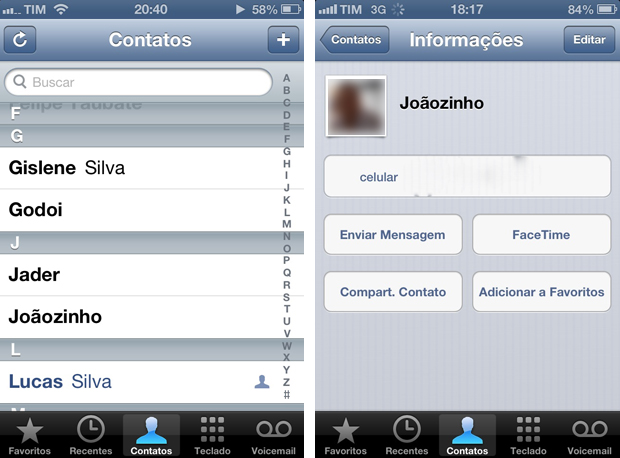
Passo 2. Na parte superior direita, toque em “editar”.
Passo 3. Navegue até a seção que mostra o toque configurado. Toque em “vibração” logo abaixo. Também é possível fazer este processo para alertas de mensagens.
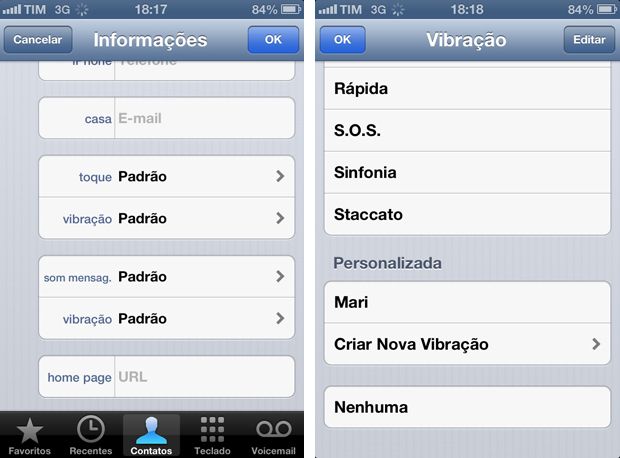
Passo 4. Role a tela até a seção “Personalizada” e toque em “Criar Nova Vibração”
Passo 5. Agora, basta tocar na área demarcada. Segure para fazer o iPhone vibrar e solte para parar. O celular vibra de acordo com o ponto da tela onde você toca.
Passo 6. Toque em “Reproduzir” para conferir o resultado ou em “Gravar” para tentar novamente. Quando terminar, toque em salvar.
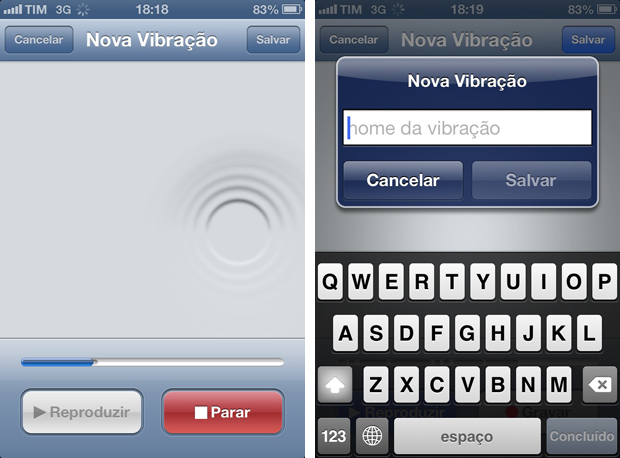
Passo 7. Dê um nome ao novo padrão. Pode ser o mesmo nome do contato, para facilitar a organização.
Pronto! Agora você pode personalizar ainda mais a sua experiência e facilitar a identificação de quem está de ligando.
Fonte: Tech Tudo
 Blog Soluciomática Tudo sobre tecnologia e informática
Blog Soluciomática Tudo sobre tecnologia e informática


